پیوت تیبل چیست؟
پیوت تیبل یکی از ابزارهای بسیار کاربردی برای آنالیز دادهها است که دادههای مورد نیاز را نشان میدهد. بنابراین میتوان گفت که پیوت تیبل یکی از ابزارهایی است که وظیفه انتقال دادهها را به صورت داستان و در یک نگاه بر عهده دارد.
چرا پیوت استفاده کنیم؟
پیوت جزو معدود ابزارهایی است که میتوان تغییرات دلخواه خود را در آن اعمال کرد. برای مثال میتوان ردیفها را در سطر قرار داد (و بالعکس)، ساماندهی مجدد، ایجاد گروه بر اساس تمامی موضوعات، شمارش کل و… را در نظر گرفت.
چطور از پیوت استفاده کنیم؟
در این مقاله فقط مفهوم پیوت تیبل اکسل بررسی میشود و برای آشنایی بیشتر با نحوه کار پیوت تیبل میتوانید محصول«دوره آموزش ویدئویی ساخت گزارش با پیوت تیبل اکسل» را تهیه کنید.
آموزش با مثال ساده
دسته کارت استاندارد
طبیعتاً اکثر افراد کارتهای موجود در یک دسته را دیده و از اجزای آن (رنگ/تعداد) آگاهی دارند. از این رو مثال زدن و قرار دادن این اجزا در گروههای گوناگون و شمردن آنها به صورت مختلف دید وسیعتری به فراگیران میدهد و گروهبندیهای متنوعی را آموزش میدهد.
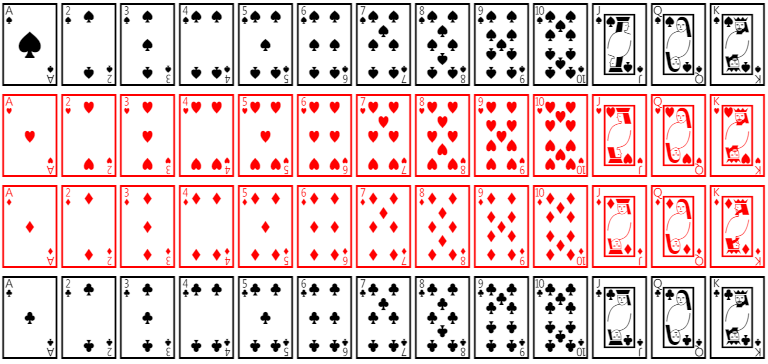
مثال ۱
این یک دسته کارت استاندارد است که شامل ۱۳ کارت از هر کدام از پیک و گشنیز (مشکی) و ۱۳ کارت از هرکدام قلب و خشت (قرمز) است. (مجموع ۵۲ کارت).
برای گروهبندی این کارتها روشهای زیادی وجود دارد و سادهترین آنها، گروهبندی بر اساس رنگ آنها است که میتواند به روشهای زیر انجام شود.
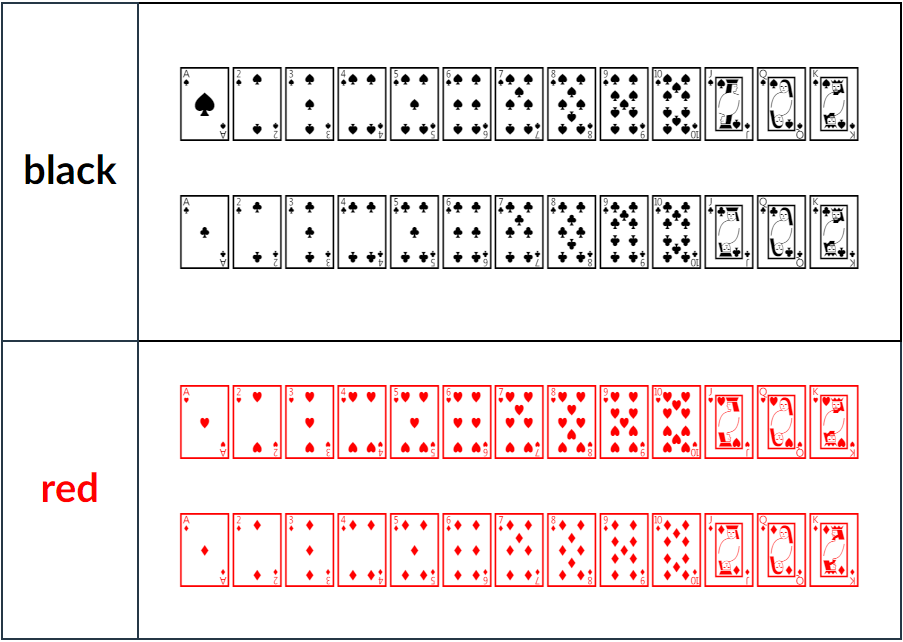
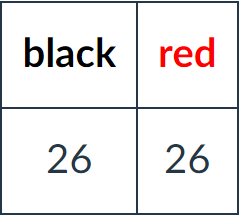
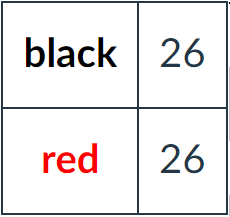
همانطور که دیده شد، ۳ گروهبندی بر اساس رنگها میتوان انجام داد که اطلاعات یکسان با شیوههای جایگذاری متفاوت به ما میدهند. در بین مثالها به عکسهایی که تعداد کارتها را نوشتهاند نگاه کنید.
در عکس بالا گروهبندی بر پایهی نامگذاری سطری و در عکس پایین، بر پایهی نامگذاری ردیفی صورت گرفته است. دقت داشته باشید که در نامگذاری سطری، تمامی نامهای دستهبندی در یک ردیف قرار میگیرند، در حالی که در نامگذاری ردیفی، تمامی نامهای دستهبندی در یک سطر قرار میگیرند. به این صورت در نامگذاری سطری تمام اطلاعات آن مورد در یک سطر و در نام گذاری ردیفی، تمام اطلاعات آن مورد در یک ردیف قرار میگیرند.
مثال ۲
علاوه بر گروهبندی بر اساس رنگ، ما میتوانیم دسته کارت خود را بر اساس علامتهای روی آن نیز از هم جدا کنیم.
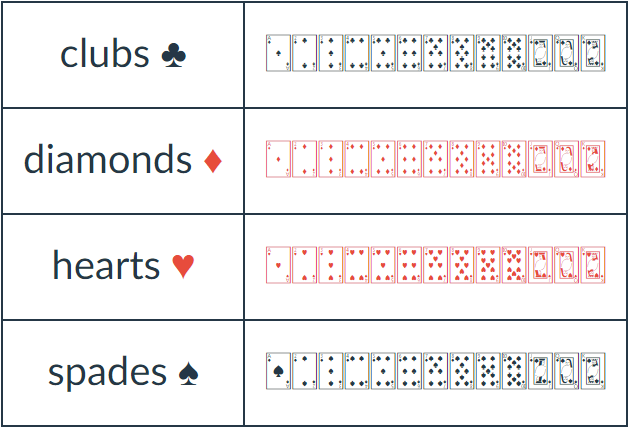
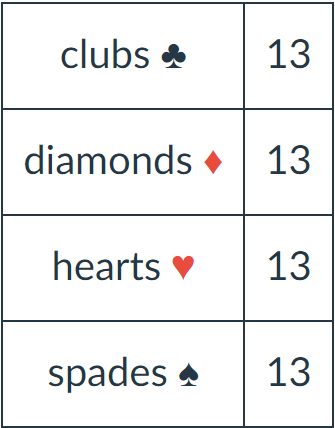
مثال ۳
حالا میتوانیم دسته کارتمان را بر اساس رنگ و علامتهایشان گروهبندی کنیم. این ۳ مثال، گروهبندی بر اساس ۲ خاصیت انتخاب شده از کارتهای ما بود.
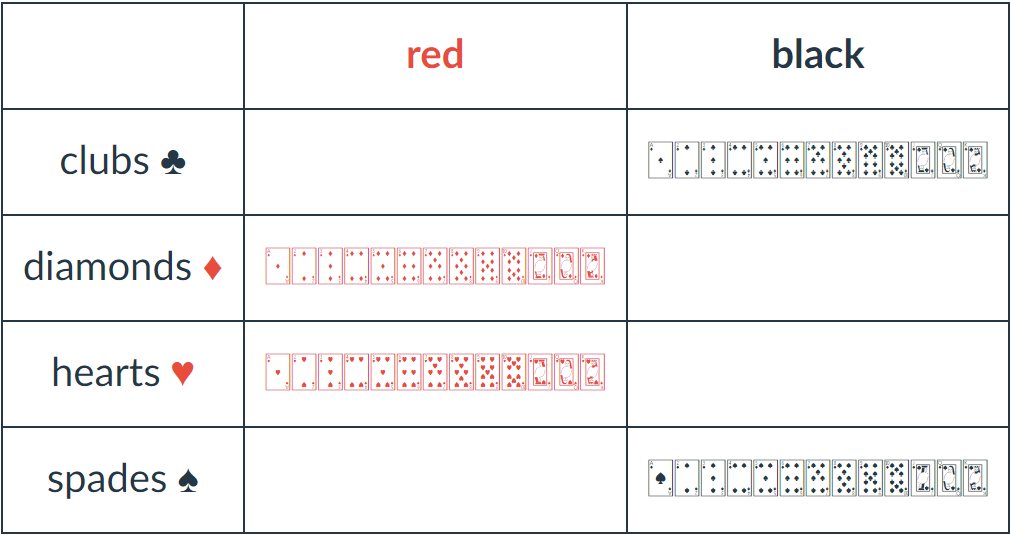
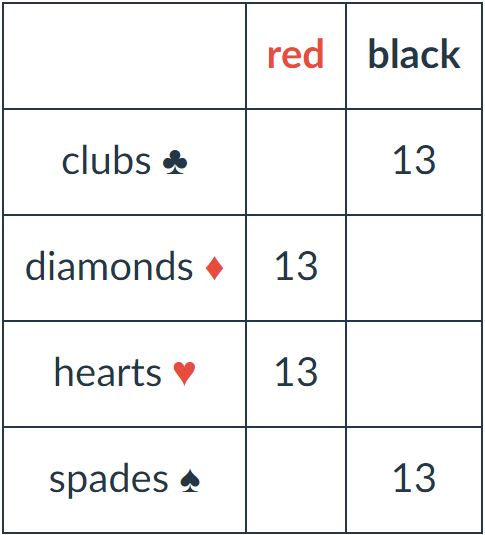
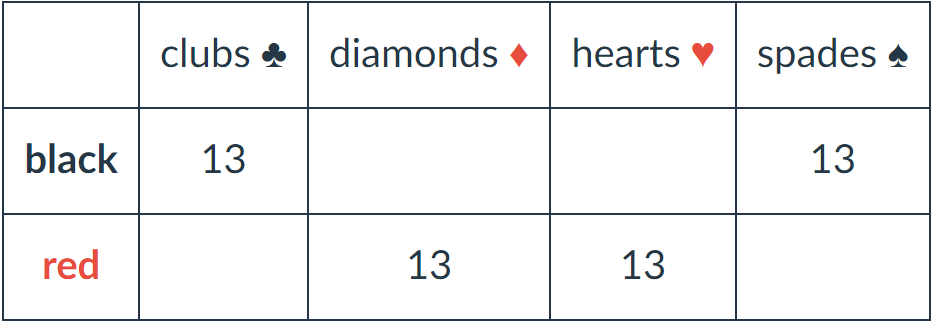
در تمامی این مثالها میتوانید ببینید که برخی از سلولهای جدول خالی هستند و با اینکه شاید برای اکثر افراد اهمیتی نداشته باشند ولی بسیار مهم هستند. این سلولها به ما میگویند میدهند که این موارد در مثال ما وجود ندارند و در صورتی که احتمال و درصد از آن بگیریم، مساوی صفر خواهند شد.
مثال ۴
تمامی مثالهای بالا با گروهبندی ساده و تک مرحلهای به نمایش گذاشته شدهاند. در تصویر پایین، به گروهبندی چند مرحلهای میپردازیم. (مثال ما ۲ مرحلهای است).
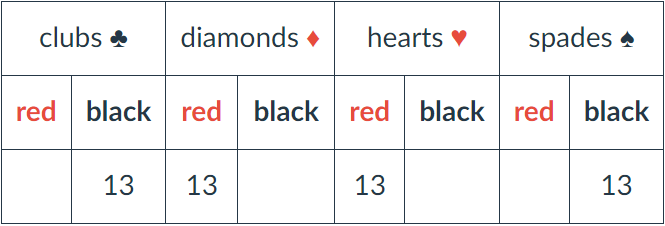
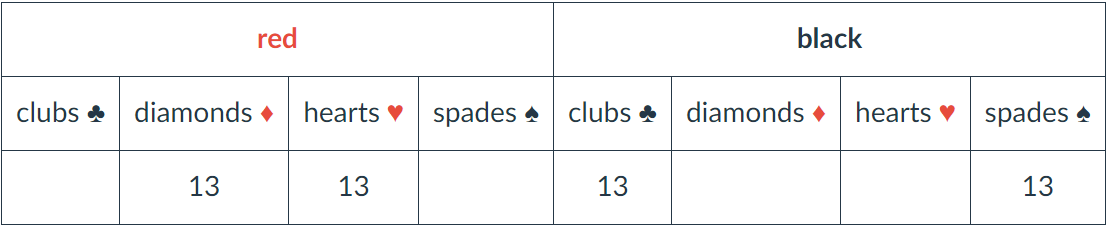
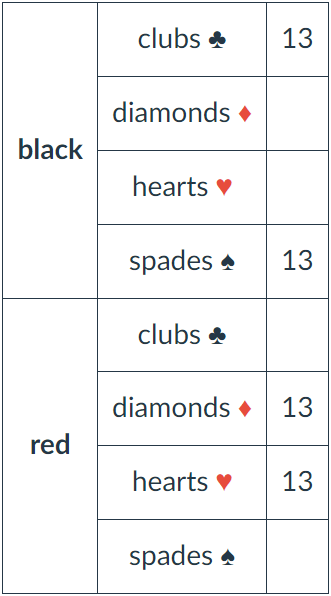
تمامی این جدولها به نوعی اطلاعات بیشتری به ما میدهند ولی سلولهای زیادی را خالی میگذارند که در بعضی موارد مهم نیستند و حجم زیادی را اشغال میکنند. خوشبختانه اکثر ابزار و برنامههایی که با آنها کار میکنیم، سلولهای خالی را نادیده گرفته و اطلاعات مورد نیاز را گروهبندی میکنند.
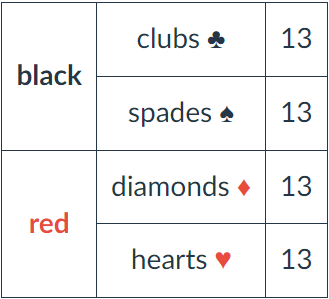
مثال ۵
از مهمترین خواص پیوت تیبل، قدرت محاسبهی آن است. در این حالت پیوت تیبل میتواند اطلاعات داخل جدول را در سطر و ردیفهای مربوطه محاسبه کرده و در سلولهای جدا به صورت مجموع سطرها، مجموع ردیفها و مجموع کل ارائه کند.
در این قابلیت آن، ارائه اطلاعات به صورت درصدی نیز امکانپذیر است چرا که میتواند به پیگیری خطاهای محاسباتی با دیدن درصد مجموع کل کمک کند و همچنین اطلاعاتی مانند نقش هر بخش (در این مثال علامت/رنگ) برای رسیدن به ۱۰۰ درصد را بیان کند.
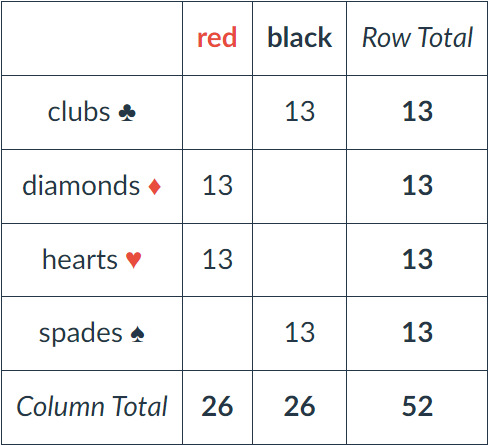
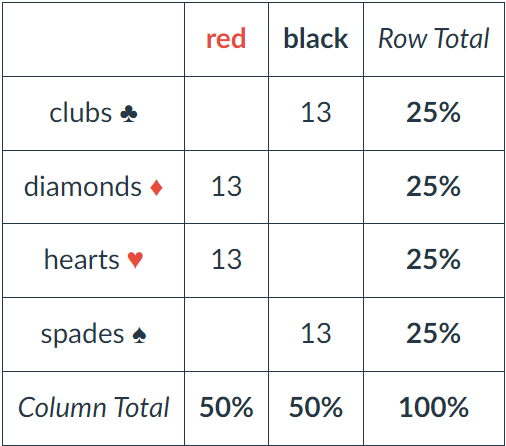
با توجه به تصاویر بالا میبینیم که با توجه به مثال ما نقش رنگها ۵۰ درصد و نقش علامتها ۲۵ درصد است. در محاسبات روزمره، درصد گروهها متغیر خواهد بود و سود/زیان، کم/زیاد و… گروهها را نسبت به یکدیگر میتوان محاسبه کرد.
مثالهای روزمره
حالا که مثالهای ساده را گذراندیم، به مثالهای روزمره که کمی پیچیدهتر هستند میپردازیم. اگرچه این مثال هم مشابه دسته کارت است ولی به دلیل داشتن خواص بیشتر کمی دشوار میشود.
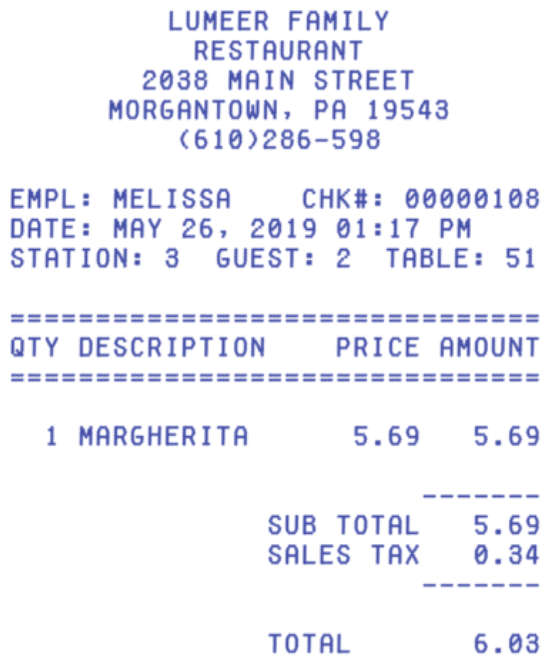
رسید خرید؟
در یک رسید خرید دیگر خبری از رنگها و علامتها وجود ندارد. در زندگی روزمره اکثراً با قیمت کل، باقی مانده و… کار داریم که جزو ویژگیهای یک رسید خرید و قابل گروهبندی هستند.
در این مثال ما نیازی به کل اطلاعات نداریم و برای گروهبندی صرفاً مواردی را که باید بدانیم در جدول قرار میدهیم.
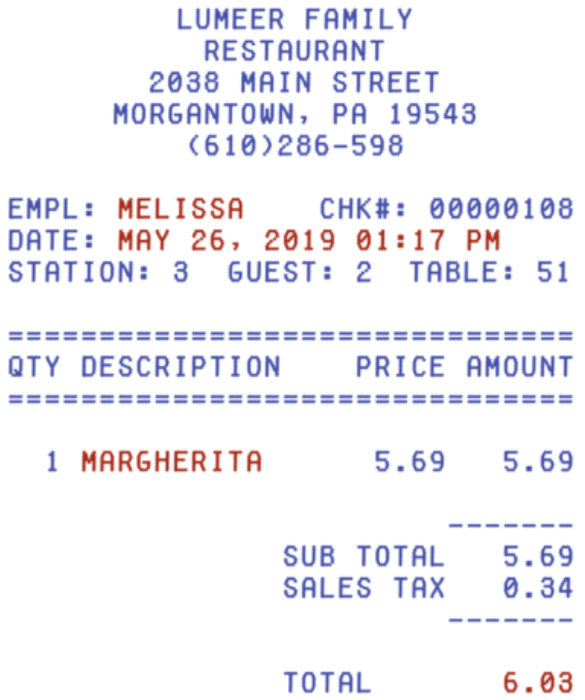
در عکس بالا مواردی که برای جدول نیاز داریم به رنگ قرمز نوشته شده است. با این مشخصات جدول مورد نظر با هر نام در ستون جداگانه به شکل زیر درمیآید.
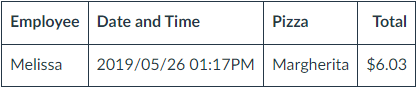
در این مثال میتوانیم رسیدهای فرضی دیگری را نیز به جدول اضافه کنیم و مقدارهای محاسبه و مسئله را کمی سختتر کنیم.
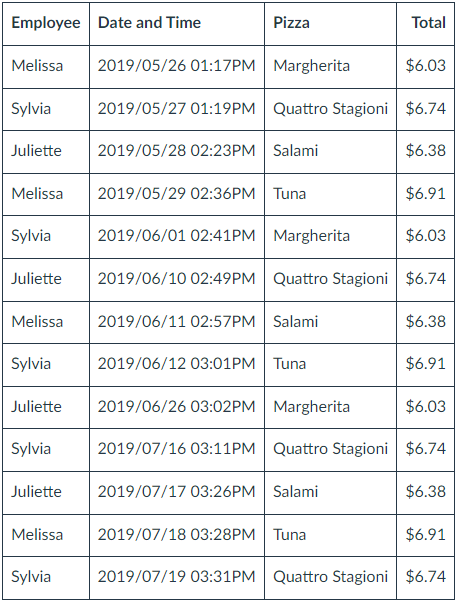
بر فرض اینکه تمامی اطلاعات به صورت اتفاقی انتخاب شده باشند، میتوان گفت که نتیجهگیری بهتر و با معنیتری در جدول پیوت دریافت میکنیم.
محاسبات در پیوت تیبل
در پیوت تیبل، اصطلاح مجموع مقادیر اهمیت بسیاری دارد و با استفاده از آن، میتوانیم مقادیر منحصر به فرد دیگری از جمله میانگین، حداقل، حداکثر، میانه و… را محاسبه کرده و بدست آوریم. چنین محاسباتی اکثراً در سلولهای عددی با استثناهایی مانند شمارش کار میکنند بنابراین تنظیمات سلول باید متناسب با درخواستهای ما باشد.
مثال ۱
برای سوالات ساده مانند تعداد پیتزاهای فروخته شده توسط هر کارمند، نوع پیتزاها و مبلغ فروخته شده برای هر پیتزا، میتوان از جدولهای ساده و تک مرحلهای استفاده کرد. در این جدول همچنان جمعهای فرعی را نیز میتوان دید.
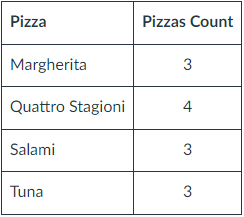
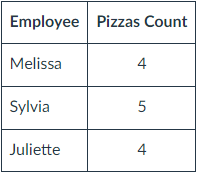
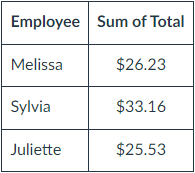
مثال ۲
در ادامه مثالهای قبلی میتوانیم از جدولها برای محاسبه مجموع تعداد، قیمت و یا حتی تعیین مقادیر نسبی هر مورد، استفاده کنیم.
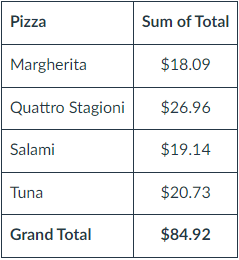
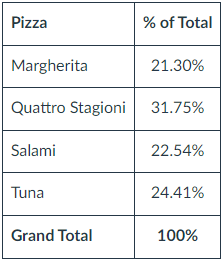
مثال ۳
کار با تاریخ به اندازهای که برای انسانها راحت است، برای برخی ابزارها (مانند اکسل مایکروسافت/گوگل شیت/لومرو…) سخت است. بنابراین برای اینکه بتوانیم دادههای خود را به بهترین روش گروهبندی کنیم و در زمان فیلتر راحتتر در دسترس خود قرار دهیم، بهتر است ستونهای جداگانهای را برای زمانهای متفاوت (ساعت/ماه/سال و…) استفاده کنیم.
در این مثال میتوانیم جدولهایی را بسازیم که در یکی از آنها، تعداد فروش در ماههای مختلف و در دیگری، تعداد فروش در ساعتهای مختلف نشان داده میشوند.
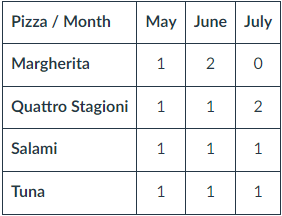
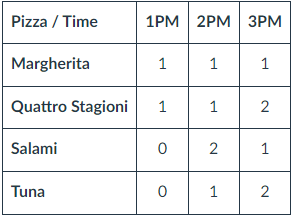
مثال ۴
در این مثالها هر کدام از ویژگیهای گفته شده در جدولی جداگانه و به صورت تک مرحلهای جدا شدهاند. حالا میخواهیم با توجه به جدولهای قبلی، جدولی چند مرحلهای را مثال بزنیم که شامل تعداد فروش پیتزا در هر ماه، نام کارمند، و نوع پیتزای فروخته شده است.
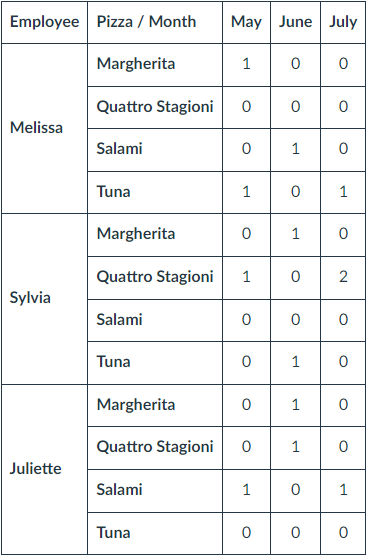
مثال ۵
با توجه به مثالهای زده شده میتوان گفت که دادهها، حاصل خیلی از درخواستهای ما را در جدول نشان نمیدهند. بنابراین در جدولهای پیوت، ما میتوانیم اطلاعاتی مانند پر فروشترین محصول و ماهرترین کارمند فروش را بدست آوریم.
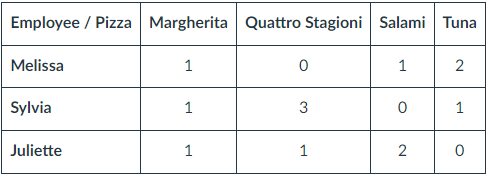
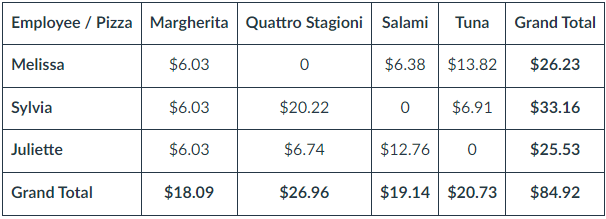
مثال ۶
با توجه به مقادیر داده شده در جدولهای بالا، نتیجه گرفتیم که پر سودترین فروشنده سیلویا و پر فروشترین پیتزا، کواترو استاژیونی بوده است. از این رو برای پیدا کردن راحتتر این اطلاعات میتوانیم از مرتبسازی ستونها استفاده کنیم زیرا جستجوی دستی در مثالهایی با مشخصههای بیشتر میتواند زمانبر، خطاپذیر، نامتناسب با درخواستهای ما و… باشد.
در پیوت تیبل میتوانیم ستونها را بر اساس نام مورد نظر خودمان (برچسبهای جدول) مرتبسازی کنیم و اطلاعاتی که نیاز داریم را در جدول استخراج کنیم و به نمایش بگذاریم.
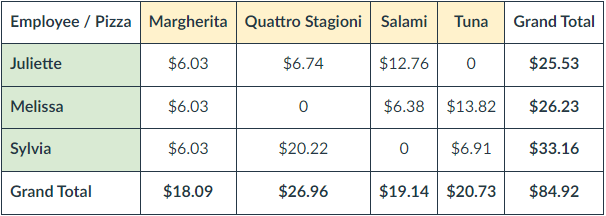
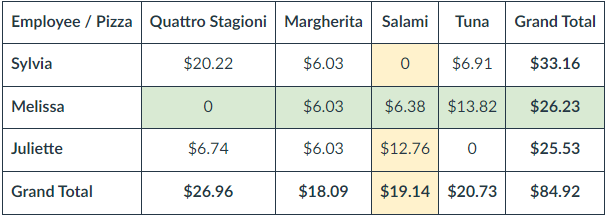
مثال ۷
همچنین میتوان دستهبندیها را بر اساس هزینههای مربوط به ستونهای جمع کل و یا ردیفهای جمع کل محدود کرد و این باعث میشود که در مواقعی که مقادیر برخی از موارد مرتب شده با یکدیگر برابر بودند، دستورات فرعی را تنظیم کنیم.
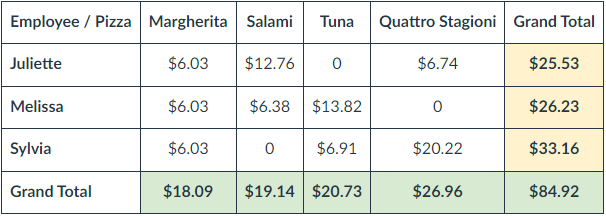
مثال ۸
در اکثر پیوت تیبلها، از گروهبندی معکوس استفاده میشود تا دادههای بزرگتر در ابتدا و بالای جدول قرار بگیرند.
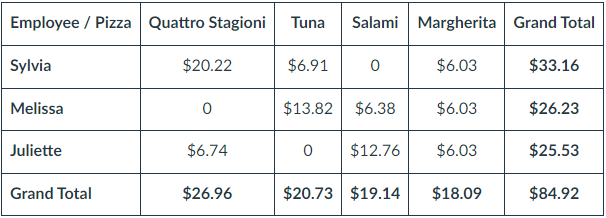
مثال ۹
میتوان گروهبندی چند مرحلهای را به صورتهای مختلفی اجرا کرد. در این مثال به جای قیمتها از تعداد پیتزاهای فروخته شده جهت شمارش راحتتر استفاده میکنیم.
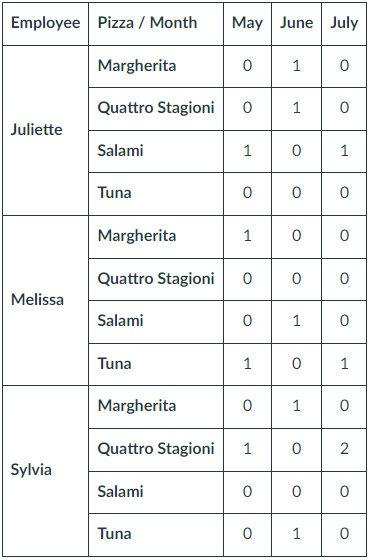
حتی میتوان به آن باز هم اضافه کرد و مجموع هر کارمند را در ردیف مربوط به آن اضافه کرد.
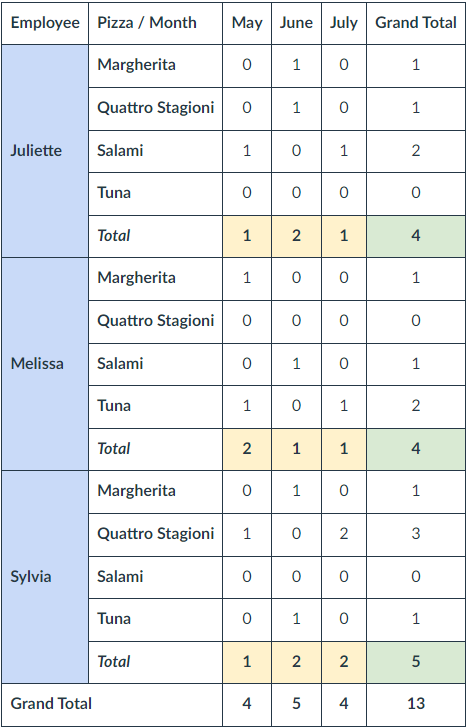
فیلتر کردن
فیلتر کردن به معنی حذف برخی از دادههای جدول منبع است و تنها مقادیر انتخابی و درخواستهای ما در جدول پیوت به نمایش گذاشته میشوند. در حالت کلی، معمولاً فیلترها مقادیر انتخابی را با یک مقدار ثابت مقایسه میکنند. (مانند قیمت کل یا درصد مقادیر در بازهای از لیست)
جالب است که فیلتر کردن در واقع با دادههای منبع کار میکند و ورودی جدول پیوت را تغییر میدهد و با خود جدول کاری ندارد.
نحوه اجرای فیلتر:
- ردیفهای منبع (جدول منبع)
- فیلترها
- مقادیر منبع که انتخاب میشوند
- جدول پیوت
به عنوان اولین نفر، تجربه یا دیدگاه خود را بنویسید!